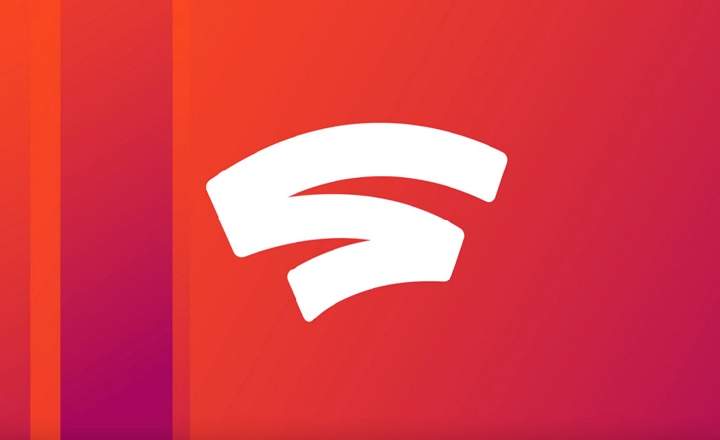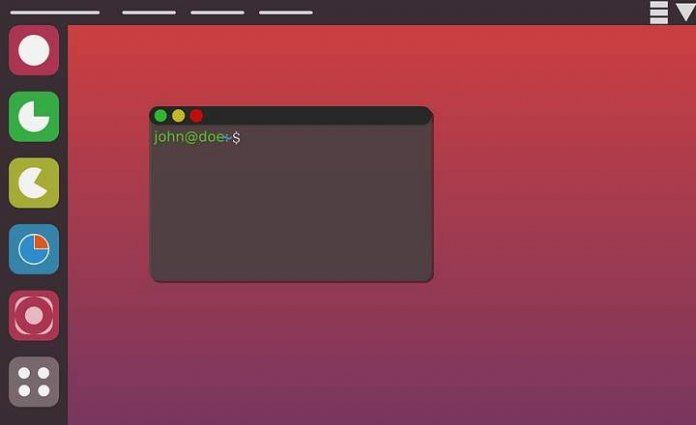
Komandrindas ir patiešām spēcīgi rīki. Pēc gandrīz 10 gadu pavadīšanas attālināto lietotāju un uzņēmumu atbalstam, cilvēks iemācās novērtēt šāda veida lietu efektivitāti un daudzpusību. Ne velti viņi vairāk nekā vienu reizi ir izglābuši manu dienu. Gan operētājsistēmā Windows, ja mēs izmantojam MS-DOS, tāpat kā Linux, mēs varam veikt papildu darbības daudz ātrāk, ja mēs to darām, izmantojot komandas. Un tas ir kaut kas, kas tiek novērtēts ilgtermiņā un ļoti daudz.
25 pamata komandas, lai uzzinātu, kā izmantot Linux termināli
Šodienas ierakstā mēs pārskatām 25 visvienkāršākās un noderīgākās komandas operētājsistēmai Linux. Neliela kompilācija, kas var būt lieliska, ja vēlamies pirmo reizi iemācīties lietot Linux termināli. Vai arī lai atsvaidzinātu atmiņu un atsauktu dažus pasūtījumus, kurus bijām nedaudz aizmirsuši. Jebkurā gadījumā labs saraksts, kas nekad nenāk par ļaunu, ja tas ir pa rokai vai cilnē "Izlase" uz brīdi, kad tas ir nepieciešams. Iesim uz turieni!
1 # ls
Komanda "ls" parāda visu failu un mapju sarakstu noteiktā direktorijā.
ls

Ja pievienosim arī komandu "a", tiks parādīti arī tās mapes slēptie faili, kurā mēs atrodamies.
ls -a
2 # cd
Komanda "cd" tiek izmantota, lai mainītu direktoriju terminālī. Lai mainītu mapi, kurā terminālis tiek ielādēts pēc noklusējuma, uz citu:
CD / ceļš / uz / mapi /

Mēs varam arī pāriet uz augstāku mapi, izmantojot kolu "..".
CD..
3 # pwd
Tas parāda direktoriju, kurā mēs tajā brīdī atrodamies terminālī.
pwd

4 # mkdir
Ja mēs vēlamies izveidot jaunu mapi, mēs izmantosim komandu "mkdir".
mkdir mapes nosaukums

Mēs varam arī saglabāt tās pašas augšējās mapes atļaujas, ja pievienojam opciju "-p".
mkdir –p mapes nosaukums
5 # rm
Ar šo komandu mēs varam izdzēst failu tieši no komandrindas.
rm / ceļš / uz / failu
Ja pievienojam opciju "rf", mēs varam arī izdzēst visas mapes ar visu to saturu.
rm –rf / ceļš / uz / mapi

6 # cp
Pateicoties šai komandai, mēs varam izveidot faila kopiju. Mums vienkārši jāuzraksta komanda, avota ceļš un galamērķa ceļš.
cp / ceļš / avots / fails / ceļš / galamērķis / fails
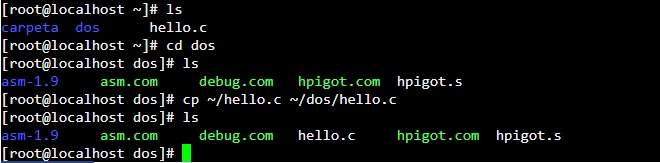
Mēs varam arī kopēt visu mapi, ja pievienojam opciju "-r".
cp –r / ceļš / avots / mape / / ceļš / galamērķis / mape /
7 # mv
Komanda "mv" ļauj veikt dažādas darbības operētājsistēmā Linux. No vienas puses, mēs to varam izmantot pārvietot failus no vienas vietas uz citu, bet tas arī kalpo pārdēvēt failus. Piemēram, lai pārvietotu failu no vienas mapes uz citu:
mv / ceļš / avots / fails / ceļš / galamērķis / fails
Mēs varam darīt to pašu, lai pārvietotu mapes no viena ceļa uz citu:
mv / ceļš / avots / mape / ceļš / galamērķis / fails
Ja mēs vēlamies pārdēvēt failu operētājsistēmā Linux, mums tikai terminālī jāvirzās uz ceļu, kur atrodas minētais fails, un ierakstiet sekojošo:
mv faila nosaukums jauns faila nosaukums

Mēs varam darīt to pašu mapes gadījumā.
mv mapes nosaukums jauns mapes nosaukums
8 # kaķis
Šī komanda ļauj skatīt faila saturu no termināļa. Lai izmantotu komandu "cat", mums vienkārši ir jāuzraksta komanda, kam seko ceļš, kurā atrodas fails.
kaķis / ceļš / uz / failu
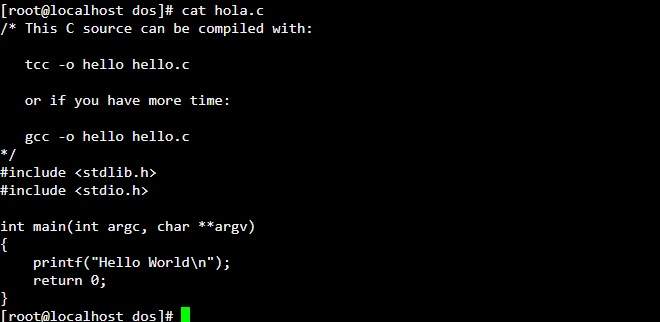
9 # galva
Head ļauj mums redzēt faila satura pirmās 10 rindiņas. To lieto tāpat kā "kaķis", ierakstot komandu un pēc tam faila ceļu.
head / ceļš / uz / failu
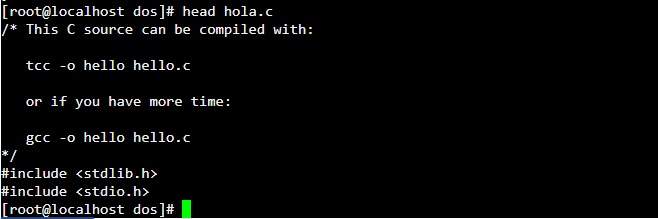
10 # asti
Ļoti līdzīgs "galvai". Tail ļauj redzēt faila satura pēdējās 10 rindiņas.
asti / ceļš / uz / failu
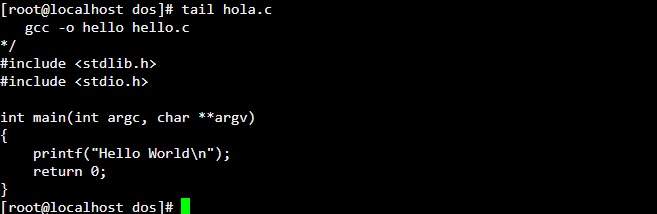
11 # ping
Operētājsistēmā Linux tiek izmantota komanda "ping". pārbaudiet latentumu vai reakcijas laiku starp mūsu tīklu un attālo serveri citā LAN vai internetā. Tā ir diezgan izplatīta komanda, lai pārbaudītu, vai mums ir interneta savienojums.
ping vietne.com
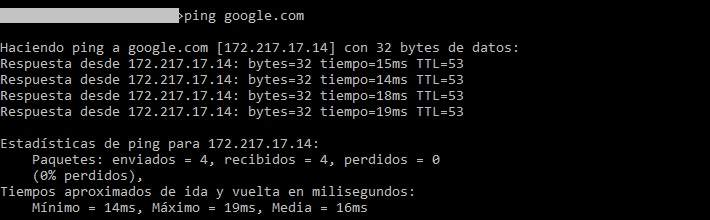
Mēs varam arī pārbaudīt IP, nevis izmantot domēnu.
ping IP adrese
Ja mēs vēlamies veikt bezgalīgu ping, mēs to varam izdarīt, beigās pievienojot opciju "-t".
ping vietne.com –t
12 # darbības laiks
Ar komandu "uptime" mēs varam pārbaudīt, cik ilgi esam bijuši tiešsaistē.
darbspējas laiks

#13
Komanda uname tiek izmantota, lai ekrānā drukātu informāciju par mūsu izmantoto Linux sistēmu (versijas numurs, izplatīšana, datums un laiks). Vispraktiskākais veids, kā to izmantot, ir izmantot opciju "-a".
Pievienojies man

14 # vīrietis
Šī ir viena no praktiskākajām komandām operētājsistēmā Linux: the rokasgrāmata. Lai uzzinātu, kā komanda darbojas, mums vienkārši jāievada "man", kam seko attiecīgā komanda.
Piemēram, ja mēs vēlamies redzēt komandas "mv" lietotāja rokasgrāmatu, mēs rakstīsim sekojošo:
vīrietis mv
15 # df
Df ļauj mums redzēt, cik daudz vietas esam aizņēmuši Linux failu sistēmā.
df
Mēs varam arī parādīt rezultātu mazliet sakārtotākā veidā, pievienojot opciju "-h".
df –h

16 # du
Tu gribi zināt cik daudz vietas aizņem direktorijs tavā sistēmā? Tam ir paredzēta komanda "du". Piemēram, lai uzzinātu, cik daudz aizņem jūsu mape "/ home /", palaidiet šo rindiņu:
du ~ /

Lai iegūtu nedaudz lasāmāku rezultātu, beigās ieteicams izmantot opciju "-hr".
du ~ / -hr
17 # kuris
Ja mēs pārvaldām nedaudz angļu valodas, mēs noteikti varam iedomāties, ko dara “whereis”. Tas būtībā kalpo zināt precīzu preces atrašanās vietu. Piemēram, ja mēs vēlamies uzzināt, kur mūsu Linux sistēmā atrodas Firefox binārais fails, mēs izpildām šādas darbības:
kur ir Firefox
18 # atrast
Ar komandu "locate" mēs varam darīt failu, programmu vai mapju meklēšana. Vienkārši palaidiet komandu kopā ar meklēšanas vienumu.
atrast meklēšanas vienumu
19 # grep
Šī ir komanda, kas ļauj mums to darīt meklē noteiktus modeļus. Tā nav komanda, kas parasti tiek izpildīta atsevišķi, jo tai parasti tiek pievienota cita komanda.
Labs piemērs var būt komandu "grep" un "cat" kombinācija, lai failā meklētu noteiktu teksta rindiņu.
cat text-file.txt | grep 'meklēšanas vienums'

Vispārīgi runājot, modeļu meklēšana ar komandu "grep" notiek pēc šīs pašas formulas:
komanda komandoperācijas | grep 'meklēšanas vienums'
20 # ps
Ar šo izpildes līniju mēs varam Linux terminālī parādīt procesus, kas pašlaik darbojas.
ps
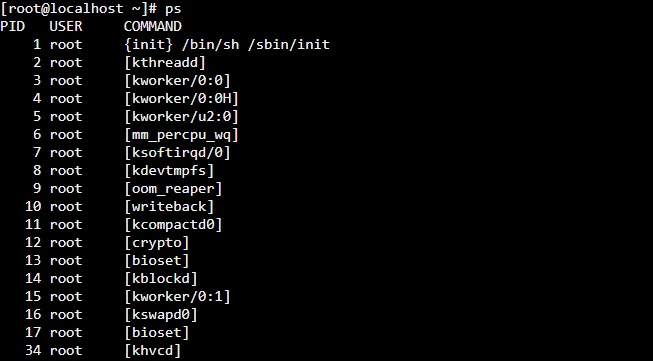
Ja vēlamies detalizētāku atskaiti, varam pievienot arī opciju "aux".
ps aux
21 # nogalināt
Ja programma nedarbojas vai ir bloķēta, mēs varam nogalināt procesu ar komandu "kill". Piemēram, ja vēlamies aizvērt Firefox, mēs rīkojamies šādi:
- Vispirms mēs palaižam komandu "pidof", lai uzzinātu Firefox procesa identifikatoru. | pidof

- Tagad jā, mēs nogalināsim Firefox procesu ar komandu "kill". | nogalināt procesa ID numuru

- Ja tas joprojām neaizveras, mēs varam palaist pēdējo komandu, izmantojot opciju "-9". | kill -9 procesa ID numurs
22 # killall
Izmantojot "killall", mēs varam likvidēt visus programmas gadījumus, kas darbojas. Lai to izmantotu, mums vienkārši jāieraksta komanda blakus tās programmas nosaukumam, kuru vēlamies aizvērt.
Piemēram, lai aizvērtu Firefox:
killall firefox

23 # bezmaksas
Ja mums pietrūkst atmiņas, mēs varam redzēt cik daudz RAM (un mijmaiņas) mums ir palicis ar komandu "bezmaksas".
bezmaksas

24 # chmod
Chmod ir patiešām noderīga komanda, jo ar to mēs varam pārvaldīt jebkuras mapes vai faila lasīšanas un rakstīšanas atļaujas.
Piemēram, lai atjauninātu faila atļaujas, lai ikviens varētu lasīt (r), rakstīt (w) un izpildīt (x):
chmod + rwx / atrašanās vieta / no / fails-vai / mape /
25 # čokurošanās
Ar šo komandu mēs varam lejupielādēt failus no interneta tieši no Linux termināļa loga. Lai sāktu lejupielādi, mums vienkārši jāieraksta komanda "curl", kam seko faila atrašanās vietas URL, kā arī simbols ">" un mērķa mape, kurā vēlamies saglabāt lejupielādi.
curl //www.download.com/file.zip> ~ / Lejupielādes / file.zip
Secinājumi
Šīs ir 25 pamata komandas operētājsistēmai Linux, kuras nekad nav sāpīgi atcerēties. Papildus šiem ir arī daudzi citi, lai veiktu visu veidu uzdevumus, tāpēc, ja pirmo reizi dzirdat par Linux, jūs jau zināt, ar ko sākt, un, ja esat veterāns un vēlaties dalīties ar kādu citu interesantu komandu, nevilcinieties. lai apstātos komentāru apgabalā.
Paldies, ka palikāt līdz beigām, un tiekamies nākamajā ierakstā!
Tev ir Telegramma uzstādīts? Saņemiet katras dienas labāko ziņu vietnē mūsu kanāls. Vai arī, ja vēlaties, uzziniet visu no mūsu Facebook lapa.